Přidání skel k oblíbeným a odstranění pravým klikem myši
Pro rychlejší a snazší výběr skel si můžete ve výběru skel určit oblíbená skla, stejným způsobem, jako jste již zvyklí z výběru jiných dílů.
Vyberte sklo a klikněte na „Přidat k oblíbeným".
Odteď budete mít vybranou výplň k dispozici navrchu výběrového seznamu skel, a to nezávisle na tom, ve kterém projektu zrovna jste.
Výplň budete moci z oblíbených odstranit po kliku pravým tlačítkem myši.
Projektová napojení na zeď
Nová verze programu Vám nabízí možnost vytvářet Vaše vlastní napojení na zeď, pružně a bezpečně, vkládáním a upravováním v projektových napojeních na zeď.
Jak to funguje
V zadávání prvku klikněte na „Napojení na zeď".
Pod „Projektová napojení na zeď" klikněte na „Nové/Upravit". Zobrazí se přehled všech dostupných projektových napojení na zeď. V tomto okně můžete přidat nová projektová napojení na zeď.
Pro úpravy klikněte na záznam napojení na zeď pravým tlačítkem myši.
Chcete-li měnit výkres napojení na zeď, klikněte pravým tlačítkem myši na náhled a z kontextového menu zvolte „Upravit výkres". Stejně Vám poslouží i ikonka „Upravit".
Dostanete se do CADu, kde můžete změnit výkres.
K projektovým napojením na zeď se můžete dostat přes sloupec vpravo Projektového centra.
Nebo klikněte na „Projekt" → „Projektové artikly" → „Projektová napojení na zeď" v souborovém menu.

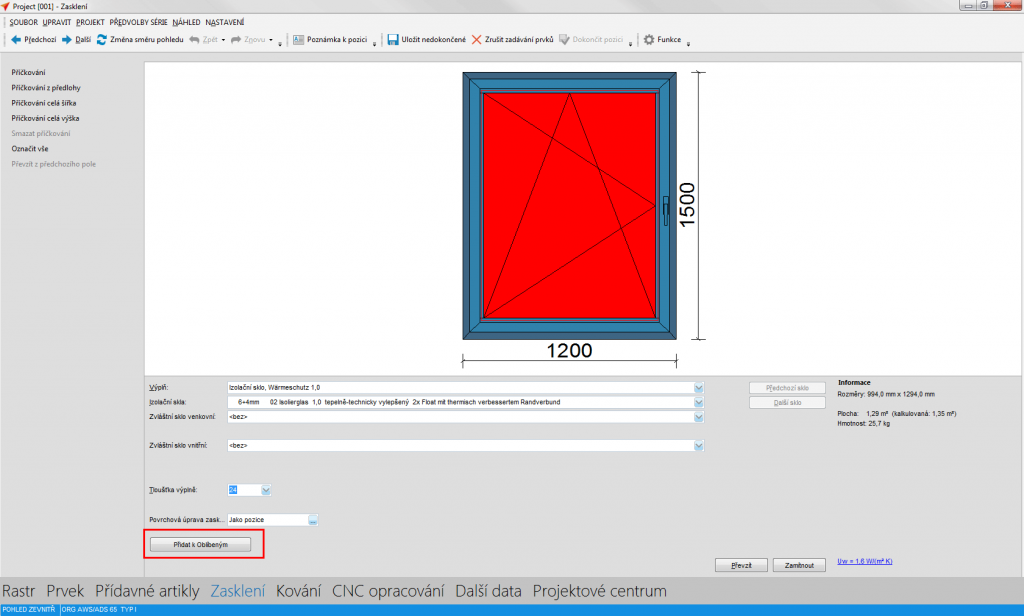
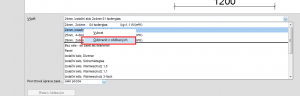
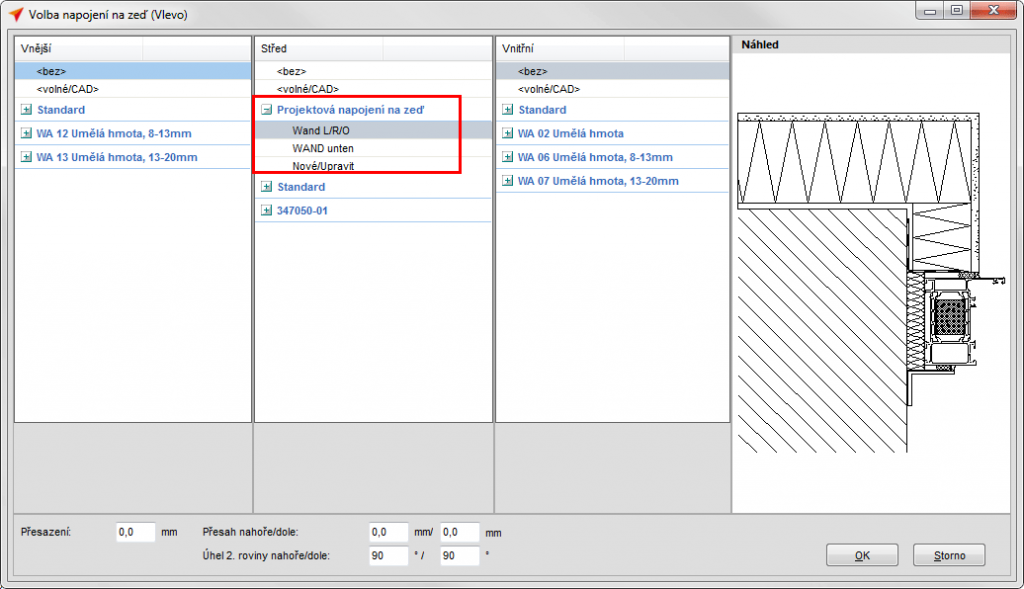
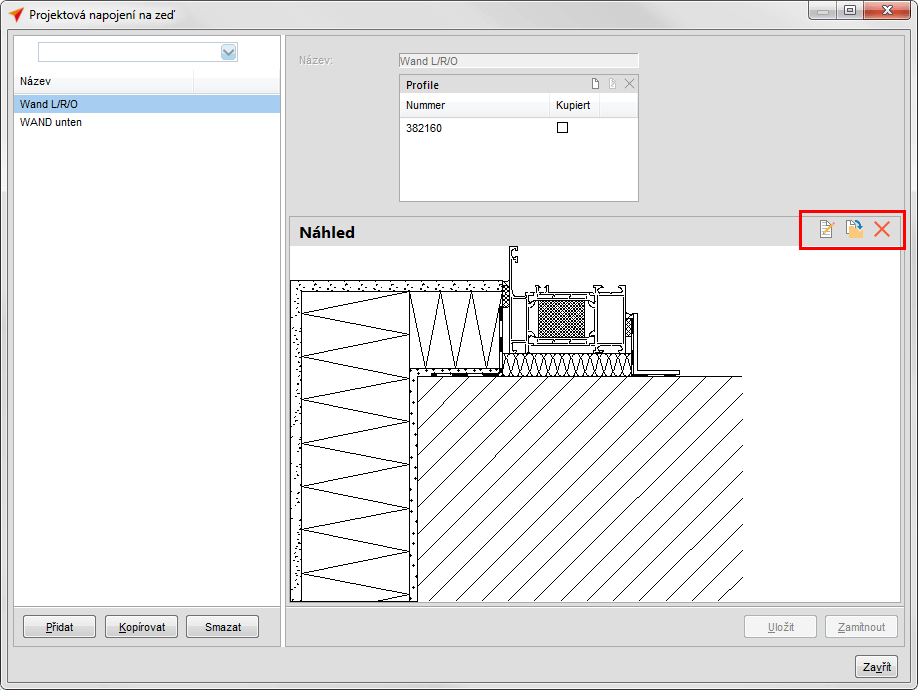
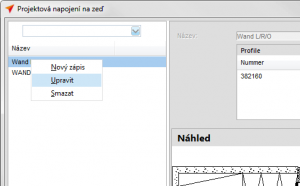
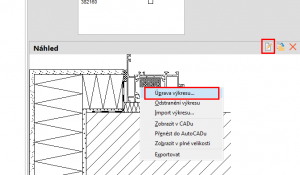

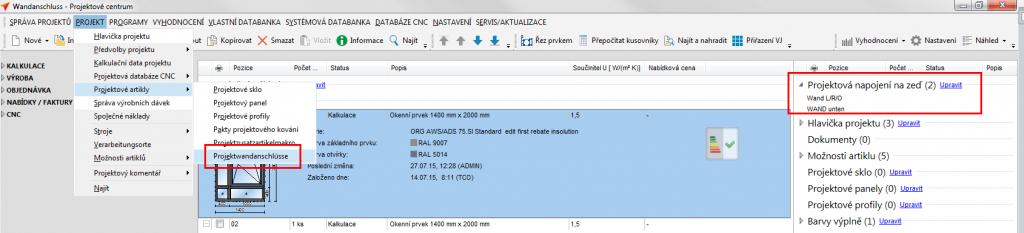

 Čeština
Čeština